Windows 10 Absturz - was tun?
Es gibt viele Gründe, warum Windows 10 abstürzt. Wir zeigen Ihnen die häufigsten Ursachen und passende Lösungen in der Übersicht.
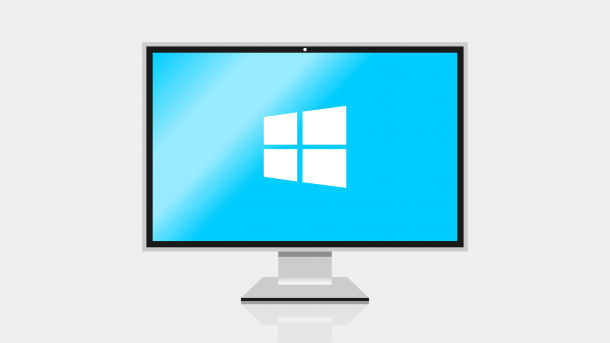
- Jens Walsemann
Programme enden abrupt und der Bildschirm wird schwarz oder blau - solche Abstürze sind unter Windows 10 sehr selten, kommen aber vor. Schuld sind Hard- oder Softwarefehler, die mit entsprechenden Handgriffen beseitigt werden können. In unseren tipps+tricks haben wir die häufigsten Ursachen und Lösungen für Sie zusammengestellt.
- Kabel und Anschlüsse kontrollieren
- Ereignisprotokoll ansehen
- Überprüfen Sie Ihre Grafikkarte
- Kontrollieren Sie die Temperatur Ihres PCs
- Mainboard-Batterie austauschen
- Fehlerhafter Arbeitsspeicher
- Windows 10 mit einem Backup wiederherstellen
Kabel und Anschlüsse kontrollieren
Es klingt banal, kommt aber vor – ein Kabel ist nicht richtig eingesteckt oder ist defekt. Eine kleine Bewegung des Kabels reicht dann schon aus und Ihr Computer geht unvermittelt aus. Kontrollieren Sie deshalb alle Kabel und Anschlüsse an Ihrem PC.
Ereignisprotokoll ansehen
Das Ereignisprotokoll bzw. die Ereignisanzeige von Windows 10 ist ein eingebautes Systemtool, mit dem alle Systemvorgänge und -fehler Ihres Computers angezeigt werden. Damit können Sie herausfinden, wodurch der Absturz möglichweise verursacht wurde. Drücken Sie zuerst die Tastenkombination [Windows] + [R], um den Ausführen-Dialog zu öffnen. Anschließend öffnen Sie mit dem Befehl eventvwr das Ereignisprotokoll.
Überprüfen Sie Ihre Grafikkarte
Wenn die Grafikkarte defekt oder nicht mehr auf dem neusten Stand ist, kann es bei hoher Auslastung zu einem Bilddefekt kommen. In diesem Fall sollten Sie die Grafikkarte austauschen. Manchmal kann es auch passieren, dass die Grafikkarte nicht korrekt in Ihrem Steckplatz sitzt. Der Piep-Code des BIOS beim Starten des PCs für die nicht korrekt erkannte Grafikkarte lautet dann: einmal lang, zweimal kurz.
Wenn der PC dagegen am Enden das Startvorgangs abstürzt oder bei hoher Grafikauslastung ein blauer Bildschirm angezeigt wird, dann kann die Ursache an einem veralteten Grafiktreiber liegen. Mit wenigen Klicks können Sie herausfinden, ob Ihr Grafiktreiber defekt ist. Drücken Sie zuerst die Tastenkombination [Windows] + [R], um den Ausführen-Dialog zu öffnen. Anschließend öffnen Sie den Geräte-Manager, indem Sie den Befehl devmgmt.msc in den Ausführen-Dialog eintippen. Es wird Ihnen eine Liste mit allen verfügbaren Geräten angezeigt. Überprüfen Sie diese Liste auf einzelne Einträge, die mit einem gelben Ausrufezeichen gekennzeichnet sind. Ist dies der Fall, klicken die mit der rechten Maustaste auf den markierten Eintrag und wählen "Treibersoftware aktualisieren" aus.
Kontrollieren Sie die Temperatur Ihres PCs
Stürzt Ihr PC unvermittelt ab, kann das an einer Überhitzung des PCs liegen. Oft schaltet sich der Rechner dann einfach von selbst aus. Abhilfe kann die Reinigung des Lüfters sowie das Auftragen neuer Wärmeleitpaste schaffen. Gibt es danach immer noch Probleme mit der Temperatur, erhöhen Sie die Kühlung Ihres Computers durch größere Kühlkörper und stärkere Lüfter.
Mainboard-Batterie austauschen
Ist Ihr Computer schon etwas älter, kann die Lithium-Batteriezelle auf dem Mainboard leer sein. Beim Startvorgang erscheint dann die Fehlermeldung CMOS Checksum Error auf dem Bildschirm. Hier hilft nur eine Sache: Öffnen Sie den PC und tauschen Sie die Batterie aus.
Fehlerhafter Arbeitsspeicher
Der Arbeitsspeicher Ihres PCs kann mit der Zeit kaputtgehen. Dies führt bei hoher Auslastung des PCs zu einem Bluescreen-Absturz. In diesem Fall sollten Sie eine Windows-Speicherdiagnose durchführen. Öffnen Sie zunächst das Startmenü und tippen Sie dort Windows-Speicherdiagnose ein. Klicken Sie dann auf den entsprechenden Eintrag. Anschließend wählen Sie "Jetzt neu starten und nach Problemen suchen (empfohlen)" aus. Jetzt startet Windows neu und überprüft den Arbeitsspeicher auf Fehler. Der gesamte Vorgang kann einige Minuten dauern. Anschließend werden Ihnen die Testergebnisse angezeigt. Ist der Arbeitsspeicher defekt, muss dieser ausgetauscht werden.
Windows 10 mit einem Backup wiederherstellen
Liegt die Ursache der Abstürze im Unklaren, hilft nur noch eine Wiederherstellung von Windows 10. Wie Sie Windows 10 mit einem Backup wiederherstellen, erklären wir Ihnen hier.
Falls Sie kein Backup von Windows 10 erstellt haben, bleibt Ihnen immer noch die Möglichkeit mit einem Wiederherstellungspunkt das Betriebssystem auf den Stand vor den Abstürzen zurückzustellen. Hier zeigen wir ihnen, wie Sie Windows auf einen Wiederherstellungspunkt zurückspielen.
(jwa)